不在一个网段如何共享打印机 局域网不同网段共享打印机指南
现代办公环境中,打印机共享使用是非常常见的,不同的部门或团队可能位于不同的物理位置,甚至连接到不同的子网。这种情况下,如何实现局域网内不同网段之间的打印机共享成为了一个需要解决的问题。本文将为读者提供一个简单易懂的指南,帮助实现跨网段的打印机共享。

一、打印机共享概念
1、网段(Subnet)
网段是指通过子网掩码从IP地址中划分出来的一组连续的IP地址范围。它用于将大型网络划分为更小、更易于管理的部分,有助于提高网络性能和安全性。
2、打印机共享
打印机共享是指一台或多台计算机上的用户可以访问并使用连接在网络上的打印机进行打印作业的功能。在局域网环境下,打印机共享通常通过网络协议实现。
二、实现跨网段打印机共享的方法
1、使用路由器或交换机的端口映射功能
许多现代路由器支持端口映射(Port Forwarding)功能,可以通过配置将特定的服务请求转发到目标网段中的指定设备。对于打印机共享来说,可以设置路由器将打印服务的请求转发到打印机所在的网段。

2、配置网络打印机的静态路由
如果您的网络环境中有多个路由器或三层交换机,可以通过配置静态路由来实现跨网段访问。静态路由是指管理员手动配置的路由信息,用于指导数据包如何从一个网段到达另一个网段。
3、利用打印机服务器
部署一台专门的打印机服务器,该服务器同时连接到多个网段,通过“打印机卫士”并安装必要的打印驱动程序。

 好评率97%
好评率97%
 下载次数:4807068
下载次数:4807068
①、安装并打开-打印机卫士,然后点击“立即检测”;
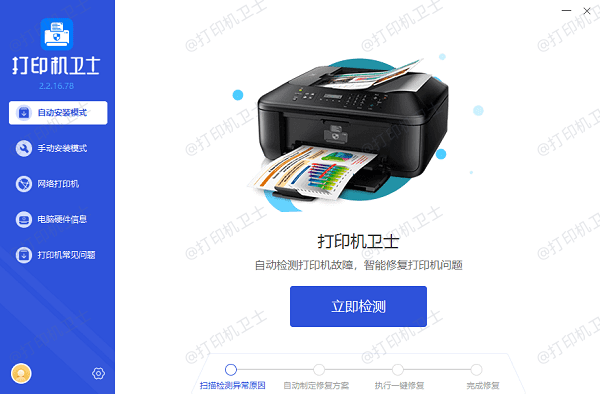
②、软件便会自动检测打印机型号匹配驱动以及检测打印机存在的问题;
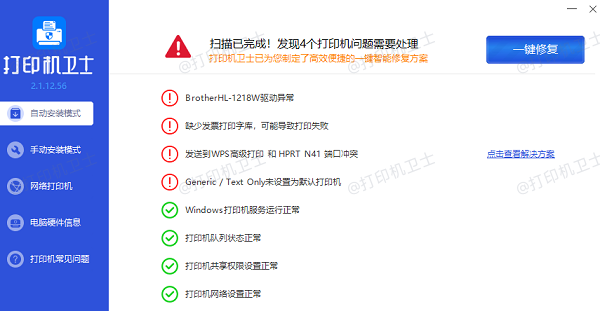
③、根据检测结果点击“一键修复”软件便会进行下载安装驱动,同时解决修复打印机问题。
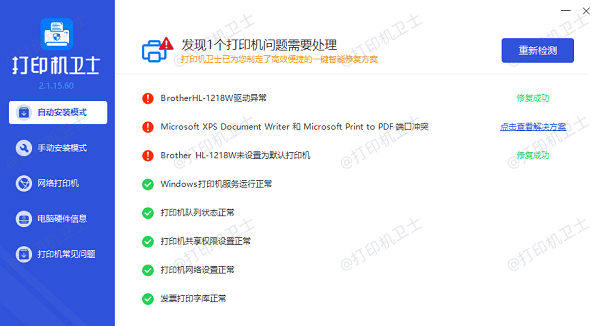
然后,在各个客户端上添加网络打印机,指向这台打印机服务器。这种方法不仅能够实现跨网段打印,还便于管理和维护。
4、使用云打印服务
随着云计算技术的发展,利用云打印服务也成为了一种流行的解决方案。通过将打印机与云服务绑定,无论客户端位于哪个网段,只要能接入互联网,就能实现打印功能。这种方法特别适合远程办公场景。

以上就是不在一个网段如何共享打印机,局域网不同网段共享打印机指南。如果有遇到打印机连接、共享、报错等问题,可以下载“打印机卫士”进行立即检测,只需要一步便可修复问题,提高大家工作和打印机使用效率。